
![ÃGora te permite comparar productos cuando compras artÃculos en lÃnea [Chrome] ÃGora te permite comparar productos cuando compras artÃculos en lÃnea [Chrome]](http://beogradionica.com/img/web-2014/agora-s-lets-you-compare-products-when-you-buy-items-online.jpg)
ÂŋGastas dinero inÚtilmente en comprar cosas en Amazon solo para encontrar tu billetera vacÃa cuando mÃĄs la necesitas? No importa quÃĐ tan poco o cuÃĄnto dinero tenga, gastarlo sabiamente es muy importante. Pero lamentablemente la mayorÃa de nosotros no se molesta en hacer compras comparativas cuando compra artÃculos en lÃnea. Si desea obtener el mÃĄximo rendimiento por su inversiÃģn, el nuevo servicio de comparaciÃģn de compras etiquetado Ãgora para Chrome tiene como objetivo proporcionar una soluciÃģn prÃĄctica. Le brinda su espacio de trabajo personal donde puede agregar productos a su tablero, organizarlos y hacer comparaciones para tomar la mejor decisiÃģn de compra. Aunque todavÃa estÃĄ en la versiÃģn beta inicial, el servicio funciona como un encanto.
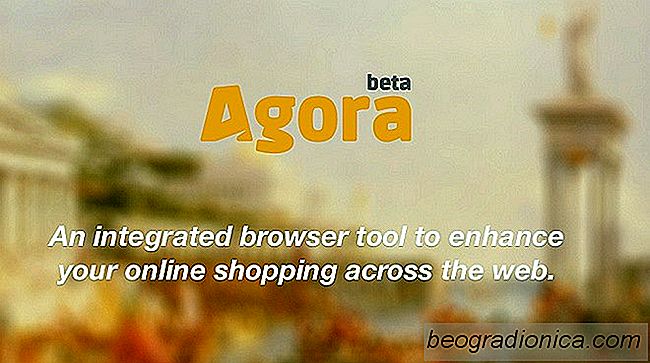
Ãgora es increÃble si necesitas comprar algo, especialmente algo caro, pero no sabes quÃĐ comprar. Solo funciona con Chrome desde el momento en que escribo esto, asà que asegÚrese de agregar su extensiÃģn a su navegador despuÃĐs de visitar el sitio (enlace proporcionado al final de esta revisiÃģn). Una vez hecho esto, puede iniciar sesiÃģn con Facebook, Google o Twitter.
Agora lo guiarÃĄ a travÃĐs de un tutorial interactivo para que conozca los conceptos bÃĄsicos. En tÃĐrminos sencillos, el servicio consta de una barra horizontal en la parte inferior denominada cinturÃģn. Belt le permite agregar productos simplemente arrastrando y soltando la imagen del producto a travÃĐs de su interfaz. Por ejemplo, si encuentra algo interesante en Amazon y desea agregarlo a su Belt, puede hacer clic, arrastrar y soltar la imagen con el mouse.

CÃģmo encontrar el rastreador de ejercicios perfecto que se adapte a tus necesidades
Los rastreadores de actividad son fÃĄcilmente los wearables mÃĄs populares en el mercado hoy en dÃa. Si estÃĄ buscando uno, probablemente estÃĐ abrumado con las opciones disponibles. No es solo una elecciÃģn entre quÃĐ compaÃąÃa hacer para comprar, es decir, Apple o Fitbit. Existen mÚltiples modelos bajo una lÃnea particular de rastreadores de actividad con su propio conjunto de caracterÃsticas que complican aÚn mÃĄs el proceso de toma de decisiones.
![CÃģmo adjuntar notas privadas a los perfiles de Twitter [Chrome]](http://beogradionica.com/img/web-2017/how-to-attach-private-notes-to-twitter-profiles-3.jpg)
CÃģmo adjuntar notas privadas a los perfiles de Twitter [Chrome]
Twitter es una manera bastante clara de encontrar conversaciones interesantes. Una vez que lo domine, puede usarlo para desarrollar historias y conectarse con personas en sus ÃĄreas de interÃĐs. Twitter facilita la bÚsqueda y seguimiento de personas, pero carece del ÃĄrea de la organizaciÃģn. Las listas de Twitter son realmente la Única herramienta a nuestra disposiciÃģn para realizar un seguimiento de las cuentas que seguimos.